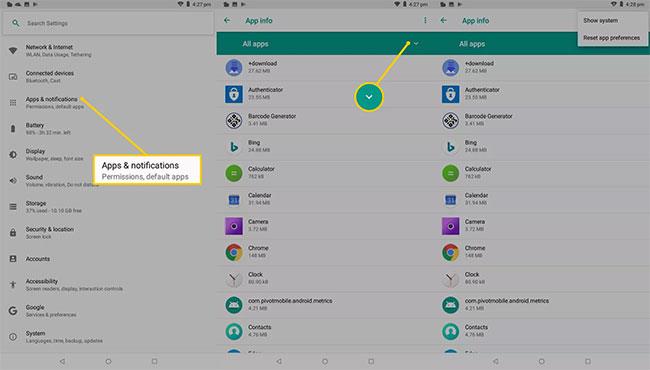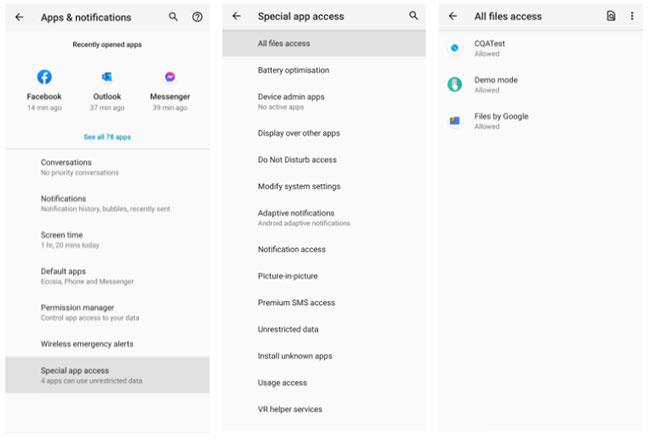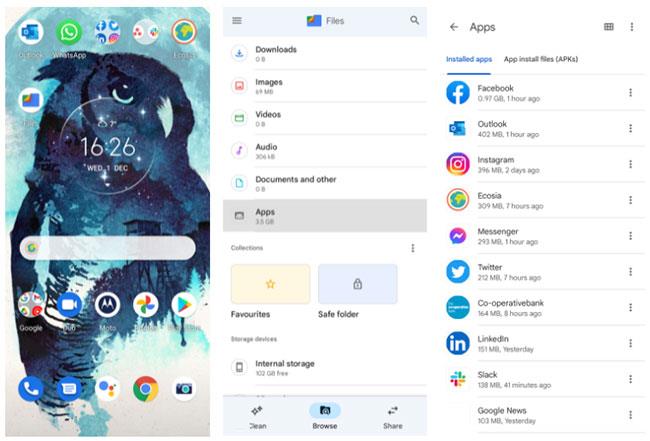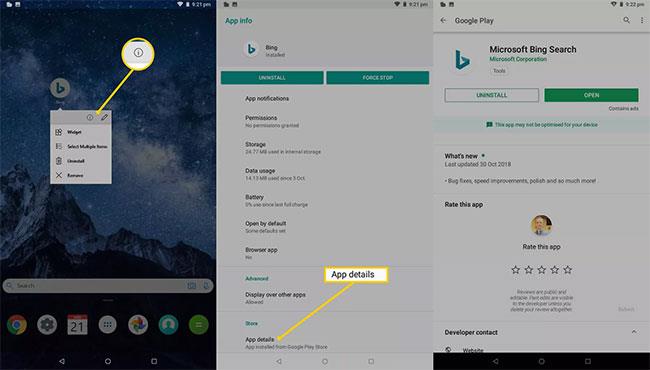Vrlo malo ljudi prikazuje svaku aplikaciju koju koriste na početnom zaslonu svog Android pametnog telefona ili tableta. Ponekad se aplikacije premještaju kako bi početni zaslon bio čišći, ali često se aplikacije skrivaju iz drugog razloga. Evo najlakših i najučinkovitijih načina za pronalaženje skrivenih aplikacija na vašem Android tabletu ili telefonu.
Napomena: Informacije u nastavku odnose se na sve proizvođače Android telefona, uključujući Samsung, Google, Huawei, Xiaomi itd.
Razumijevanje Android mapa i zaslona
Kao i većina pametnih telefona i tableta, Android uređaji imaju početni zaslon koji se vodoravno proteže izvan onoga što prvo vidite kada uključite uređaj. Ostali dijelovi početnog zaslona koriste se za organiziranje aplikacija i widgeta u grupe i skrivanje aplikacija od znatiželjnih očiju.
Da biste vidjeli sve dijelove početnog zaslona na svom Android uređaju, prijeđite prstom s desna na lijevo.
Može postojati više od jednog dodatnog zaslona, stoga nastavite prelaziti prstom ulijevo dok se prikaz ikona više ne može pomaknuti.
Drugi način skrivanja aplikacija na Androidu je postavljanje aplikacije u mapu. Mape su vidljive na početnom zaslonu i izgledaju kao skup od 4 male ikone aplikacija. Dodirnite mapu za otvaranje i pregled aplikacija.
Kako pronaći skrivene aplikacije u ladici aplikacija
Dobar je početak vidjeti aplikacije na početnom zaslonu Androida, ali nije svaka aplikacija instalirana na Android uređaju vidljiva. Kako biste vidjeli potpuni popis instaliranih aplikacija, otvorite ladicu aplikacija dodirom na ikonu u donjem središnjem dijelu zaslona, koja izgleda kao krug sa 6 točaka u sebi.
Nakon što dodirnete ovu ikonu, pojavit će se potpuni popis s instaliranim aplikacijama poredanim abecednim redom. Ovo će vam pokazati većinu aplikacija na vašem Android uređaju, ali neke mogu biti skrivene. Za prikaz ovih skrivenih aplikacija učinite sljedeće.
Napomena : Ova metoda prema zadanim postavkama nije dostupna na svim Android uređajima. Pokretač određuje opcije u ladici. Ako nemate te opcije, pokušajte s drugim pokretačem, poput Nova Prime, koji podržava skrivanje aplikacija.
1. U ladici aplikacije dodirnite ikonu s 3 točke u gornjem desnom kutu zaslona.
2. Pritisnite Sakrij aplikacije.

Pritisnite Sakrij aplikacije
3. Prikazat će se popis skrivenih aplikacija. Ako je ovaj zaslon prazan ili nedostaje opcija Sakrij aplikacije , nema skrivenih aplikacija.
Kako pronaći skrivene aplikacije u postavkama
Cjelovitom popisu aplikacija također se može pristupiti iz odjeljka Postavke. Za otvaranje aplikacije Postavke dodirnite Postavke (ikona zupčanika). U postavkama dodirnite Aplikacije i obavijesti , zatim odaberite Vidi sve aplikacije .
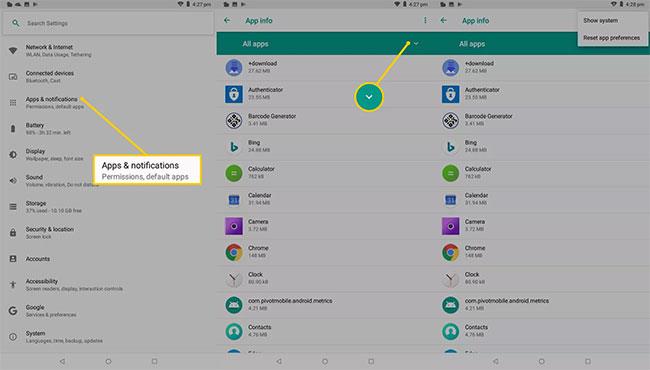
Pronađite skrivene aplikacije u Postavkama
Popis također prikazuje sistemske datoteke i aplikacije koje pomažu ispravnom radu operativnog sustava Android. Za prikaz ovih stavki dodirnite ikonu s 3 točke u gornjem desnom kutu, zatim dodirnite Prikaži sustav.
Pronađite skrivene aplikacije pomoću značajke pristupa posebnim aplikacijama
U izborniku Aplikacije i obavijesti nalaze se Napredne postavke , a zatim kartica pod nazivom Poseban pristup aplikaciji ili nešto slično. Ovdje su vaše aplikacije raščlanjene prema pogodnostima koje imaju na telefonu.
Na primjer, ako posjetite odjeljak Pristup svim datotekama , pokazat će vam sve aplikacije koje mogu koristiti vaše digitalne datoteke. Možete filtrirati kroz aplikacije koje imaju pristup fotografijama, obavijestima, WiFi kontroli itd.
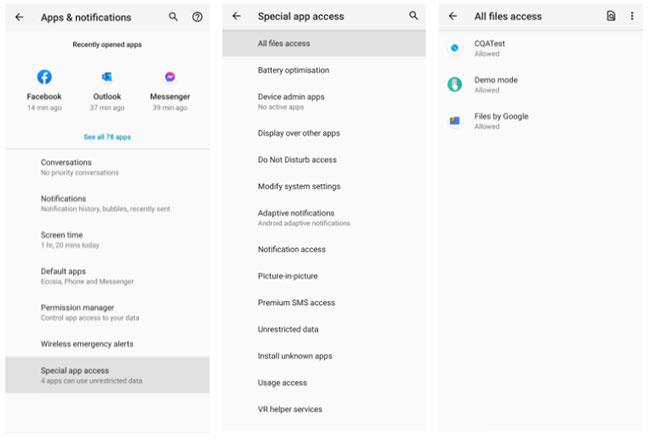
Pronađite skrivene aplikacije pomoću značajke pristupa posebnim aplikacijama
Ovo je sjajan način da suzite tipove programa koje tražite, poboljšavajući svoju učinkovitost u pronalaženju skrivenih aplikacija na Androidu.
Pronađite skrivene aplikacije putem upravitelja datoteka
Drugi način pregledavanja aplikacija na telefonu je korištenje upravitelja datoteka. Svi Android uređaji će imati ovu značajku u ovom ili onom obliku (obično će to biti ikona s oznakom "Datoteke" ).
Dakle, dodirnite odgovarajuću ikonu upravitelja datoteka kako biste otvorili popis kategorija i alata. Idite na Aplikacije i vidjet ćete sve programe instalirane na vašem uređaju, kao i sve Android pakete (APK-ove). Ovdje također možete upravljati svakom stavkom, od dijeljenja do deinstalacije.
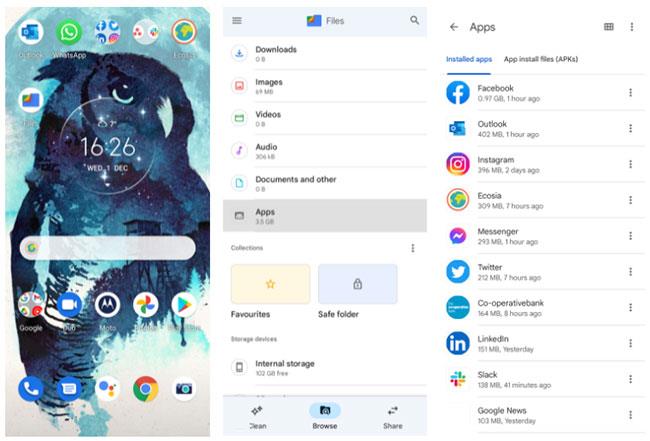
Pronađite skrivene aplikacije putem upravitelja datoteka
Međutim, upravitelj datoteka ne prikazuje uvijek aplikacije sustava koje su dio osnovnih funkcija uređaja. Drugim riječima, obratite se upravitelju datoteka samo ako želite pronaći skrivene aplikacije koje su korisnici ili proizvođači stvarno preuzeli.
Još jedna značajka koju treba napomenuti je sigurna mapa u upravitelju datotekama. Ovo je sigurno mjesto za pohranu datoteka, za koje je potreban PIN ili uzorak. Ne radi se previše o aplikacijama, ali je dobro mjesto za traženje skrivenih podataka, a istovremeno prikazuje kutke i pukotine dostupne na Android uređajima.
Ako vaš postojeći upravitelj datoteka ne odgovara vašim potrebama, uvijek možete preuzeti bolji. Isprobajte aplikacije kao što je Cx File Explorer kako biste uživali u čistijem sučelju, glatkijoj organizaciji datoteka i mnogo više detalja o skrivenim i aktivnim aplikacijama na vašem telefonu.
Razmotrite neke "prerušene" aplikacije za Android
Pogled na ikonu i naziv aplikacije možda neće biti dovoljan da kažete što se događa na vašem Android telefonu ili tabletu. Postoje mnoge aplikacije u trgovini aplikacija Google Play koje izgledaju kao neka vrsta aplikacije, ali su dizajnirane da sakriju slike, videozapise i druge podatke.
Popularan primjer je aplikacija Smart Hide Calculator koja izgleda i funkcionira poput osnovne aplikacije kalkulatora, ali je zapravo aplikacija za pohranu datoteka. Korisničko sučelje računala je potpuno funkcionalno, no kada korisnik unese PIN, aplikacija se otključava i otkriva svoju pravu svrhu.
Osim toga, postoje mnoge druge mogućnosti. Pogledajte: 4 metode za skrivanje i ograničavanje aplikacija na Androidu za više detalja.
Da biste još jednom provjerili pravi identitet bilo koje Android aplikacije, učinite sljedeće.
1. Dodirnite ikonu aplikacije dok se ne pojavi mali izbornik.
2. Dodirnite malo i u krugu pored ikone olovke.
3. Pojavit će se stranica s pojedinostima o aplikaciji, od prostora za pohranu do dopuštenja. Kliknite na detalje prijave.
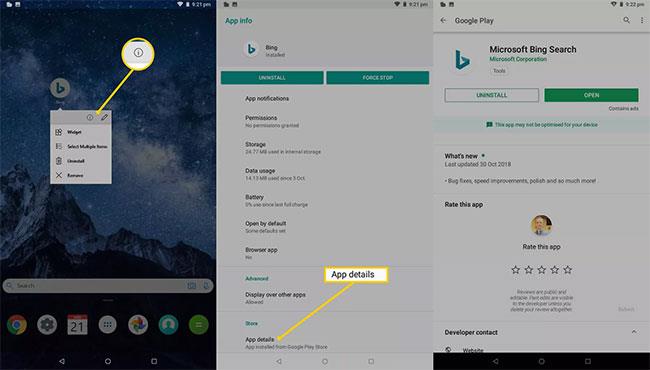
Pojavit će se stranica s pojedinostima o aplikaciji
4. Pojavit će se stranica proizvoda aplikacije u Trgovini Google Play. Odavde možete pročitati službene informacije o aplikaciji, uključujući recenzije drugih korisnika.